Как восстановить удаленные данные и фотографии с Android
Опубликовано: 2019-08-02Случайное удаление файла, заражение вирусом, повреждение водой, разбитый экран — вот некоторые распространенные причины потери данных на телефоне Android.
Вызывают ли эти вещи вопросы, например, как я могу восстановить данные с устройства Android? Нам приходит на ум, все еще там или навсегда удалено.
Когда файл удаляется с вашего телефона Android, он не удаляется навсегда, пока новые данные не будут перезаписаны. Это означает, что возможно восстановление удаленных файлов, фотографий.
Конечно, если у вас есть привычка делать резервные копии данных, то беспокоиться не о чем. Но если вы пропустили это, то что? Тогда тоже не о чем беспокоиться, с помощью одного из лучших инструментов для восстановления данных Android можно восстановить удаленные файлы и фотографии.
Чтобы восстановить удаленные данные из внутренней памяти телефона и SD-карты, для которых не было резервной копии, мы будем использовать одну из лучших программ для восстановления данных Android.
Прежде чем мы начнем, вам нужно помнить о двух вещах, поскольку они помогут восстановить большинство удаленных файлов и фотографий на Android:
- Избегайте загрузки или сохранения новых данных.
- Не затягивайте процесс восстановления. Так как это снижает вероятность восстановления данных.
Как восстановить удаленные файлы из внутренней памяти телефонов Android?
Примечание . Поскольку мы не хотим снижать вероятность восстановления данных, мы не будем ничего устанавливать на устройство Android. Программное обеспечение для восстановления данных, которое мы будем использовать для восстановления, будет установлено на ПК/Mac.
Случайно удалили фотоальбом, важные файлы? Не волнуйтесь, вы можете вернуть все эти удаленные данные. Будь то фотографии, видео, сообщения и любые удаленные данные, хранящиеся во внутренней памяти или на внешней SD-карте, следуя руководству, мы поможем вам восстановить все эти данные.
Итак, чего же вы ждете, давайте начнем с установки программы восстановления данных PhoneRescue на ваш ПК или Mac.
Действия по восстановлению удаленных файлов с Android
Шаг 1. Перейдите на страницу загрузки PhoneRescue и загрузите бесплатную пробную версию PhoneResuce.
Шаг 2. После загрузки установите его и выберите устройство, с которого вы хотите восстановить данные. Поскольку вы хотите восстановить удаленные файлы с Android, нажмите «Нажмите, чтобы восстановить данные Android» и продолжите установку.
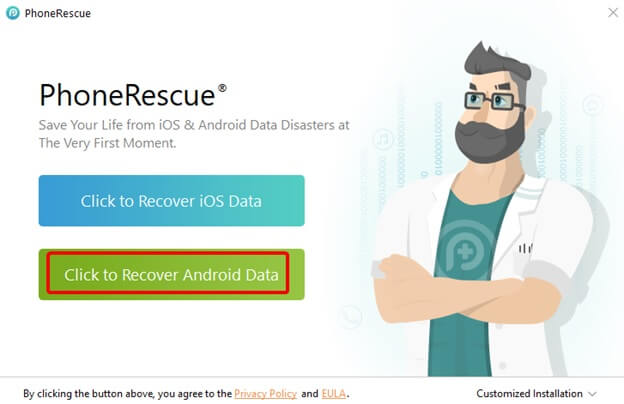
Шаг 3. Это может занять некоторое время, так что наберитесь терпения.
Шаг 4. После этого выберите язык, на котором вы хотите запустить PhoneResuce.
Шаг 5: Теперь подключите ваше устройство Android к Windows 10 или Mac с помощью USB-кабеля. PhoneRescue покажет быстрые советы, которым нужно следовать. После этого нажмите «Начать».
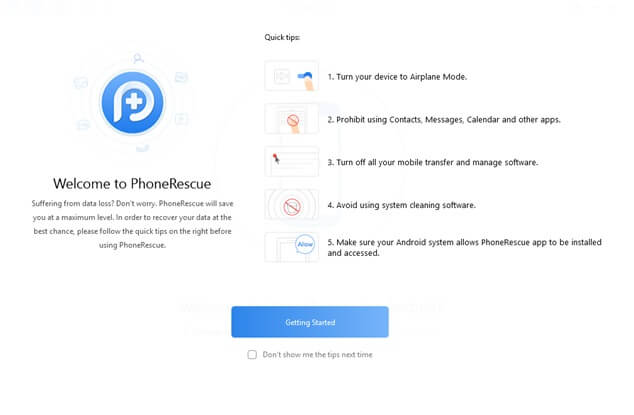
Шаг 6. Теперь вы увидите мастер, из которого вы можете выбрать типы файлов. Если вы используете Android-устройство с root-доступом, Deep Scan запустится немедленно. Однако, если это не так, PhoneRescue сначала выполнит рутирование устройства. Это может занять некоторое время.
Шаг 7. Теперь вы увидите предварительный просмотр удаленного файла. Выберите файлы, которые вы хотите восстановить, и нажмите кнопку «Восстановить».
Таким образом, вы сможете восстановить удаленный файл из внутренней памяти телефона Android и внешней карты.
Каковы преимущества использования инструмента восстановления данных?
Когда файл случайно удален, происходит вирусная атака, и у вас нет резервной копии данных, в таких случаях полезны инструменты восстановления данных. Эти инструменты используют механизм интеллектуального сканирования для восстановления удаленных файлов. В дополнение к этому инструмент восстановления PhoneRescue предлагает следующие преимущества:
- Высочайшая скорость восстановления данных. С помощью инструмента восстановления данных PhotoRescue вы можете вернуть свои сообщения, фотографии, контакты и другие удаленные данные.
- Восстановление данных так же просто, как 1-2-3.
- Даже новичок может использовать эти инструменты и восстанавливать удаленные фотографии и данные простым и легким способом.
- Использует передовые технологии.

В дополнение к этому, если вы хотите избежать подобных ситуаций, мы рекомендуем сделать резервную копию данных вашей учетной записи Google.
Как сделать резервную копию и восстановить данные с помощью учетной записи Google?
Продукт, использованный в этом руководстве:
Амазонка: Google Пиксель 3
Амазонка: Samsung Galaxy S10
При настройке устройства Android мы все входим в учетную запись Google, эта или любая другая учетная запись Google может использоваться для резервного копирования данных. Здесь мы приводим ваши шаги по резервному копированию и восстановлению данных Android с использованием учетной записи Google.

Шаги для резервного копирования данных на устройстве Android
Примечание. Настройки будут различаться в зависимости от телефона, используемой версии Android и производителя.
Если вы используете стандартный Android, который является любым телефоном Google, выполните следующие действия:
Шаг 1. Перейдите в «Настройки телефона» > «Система» > «Резервное копирование» > переключитесь вправо, чтобы включить резервное копирование на Google Диск.
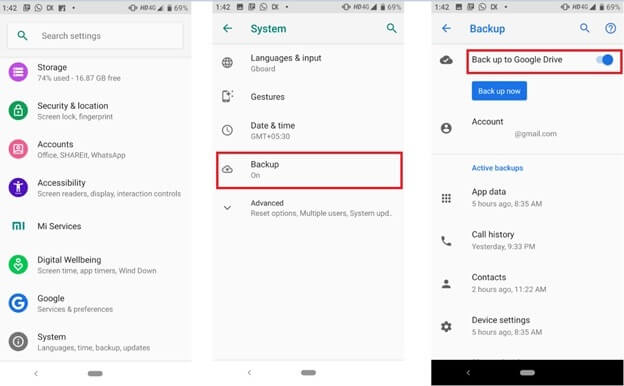
Это включит автоматическое резервное копирование данных на вашем Android-устройстве.
Однако, если вы используете устройство Samsung или другое устройство, попробуйте выполнить следующие действия:
Шаг 1. Откройте Настройки телефона > Учетные записи и резервное копирование > Резервное копирование и восстановление.
Шаг 2. Переключитесь вправо и включите «Резервное копирование моих данных».
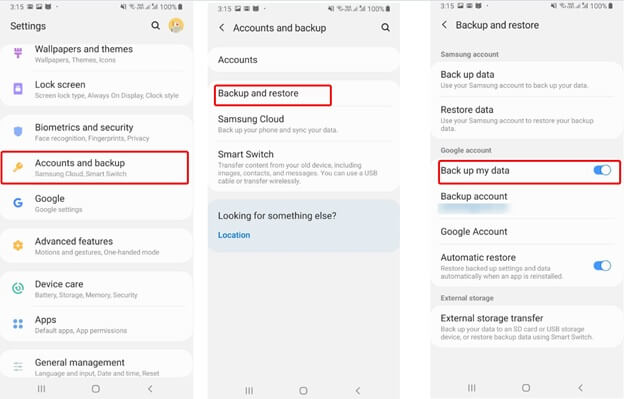
Это поможет выполнять автоматическое резервное копирование данных и восстанавливать данные при входе в учетную запись Google, используемую для резервного копирования на новом или отформатированном устройстве.
Резервное копирование и восстановление каких данных можно выполнить с помощью учетной записи Google?
Используя учетную запись Google, вы можете сделать резервную копию практически всех данных. Если вы используете телефон Pixel, вы можете сделать резервную копию всех данных. Однако, если вы используете любой другой телефон, вы не сможете создавать резервные копии сообщений. Список данных, которые вы можете создать резервную копию с помощью учетной записи Google, выглядит следующим образом:
- Программы
- История звонков
- Настройки устройства
- Контакты
- Календарь
- SMS (только для телефонов Pixel)
- Фото и видео (только для телефонов Pixel)
Используя эти шаги, вы можете легко создавать резервные копии и восстанавливать данные, не беспокоясь об их потере. Кроме того, если вы используете телефон Samsung или любой другой, кроме Pixel, вы можете создавать резервные копии и восстанавливать фотографии и видео Android. Чтобы узнать, как это сделать, читайте дальше.
Как сделать резервную копию и восстановить фотографии и видео Android с помощью Google Фото?
Почти все телефоны Android поставляются с Google Фото, но большинство из нас не знают об этом. Это удивительное приложение позволяет синхронизировать фотографии и видео. Чтобы использовать его, вам необходимо войти в свою учетную запись Google и выполнить шаги, указанные ниже:
После того, как вы вошли в свою учетную запись Google, перейдите в приложение «Фото»> коснитесь трех горизонтальных линий> значок шестеренки в настройках> «Резервное копирование и синхронизация»> переключитесь вправо, чтобы включить «Резервное копирование и синхронизация».
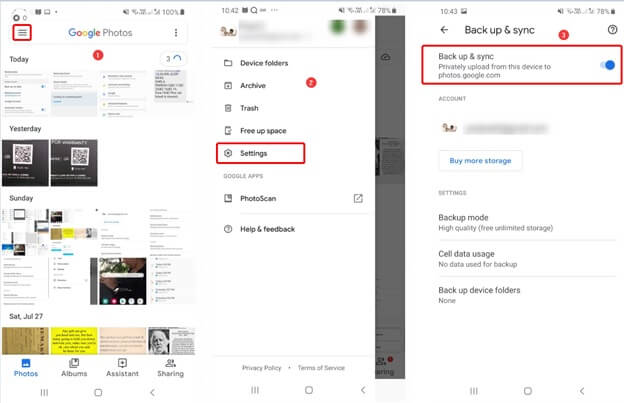
Таким образом, вы сможете сделать резервную копию всех выбранных фотографий и видео. Кроме того, вы можете организовывать, управлять, редактировать и обмениваться фотографиями с любого устройства.
Чтобы восстановить сохраненные фотографии или видео из Google Фото, выполните следующие действия:
Шаг 1. Запустите приложение Google Фото на своем телефоне Android.
Шаг 2. Нажмите «Фото» или «Альбомы» в нижней части интерфейса, чтобы найти фотографии или видео, которые вы хотите восстановить.
Шаг 3. Нажмите на элементы, а затем нажмите кнопку «Поделиться» внизу.
Шаг 4. Выберите место, где вы хотите сохранить его, либо на диске, либо на телефоне из вариантов.
Приложение Google Фото покажет эти фотографии в фотографиях и видео Google Диска в вашей библиотеке фотографий.
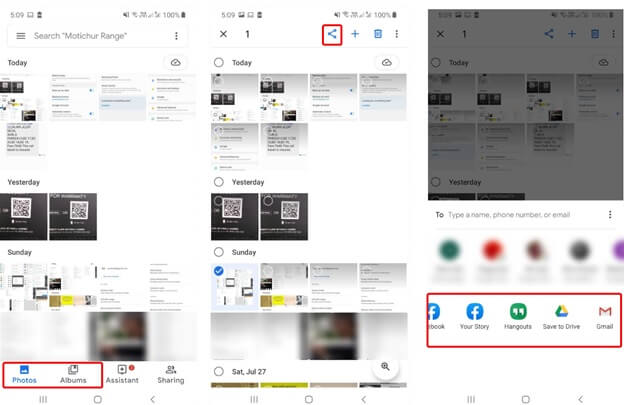
Это все.
Помимо этого, есть и другие способы резервного копирования и восстановления данных Android на компьютер. Вы также можете использовать Right Backup — инструмент облачного резервного копирования для сохранения и восстановления данных.
Могу ли я восстановить удаленные фотографии с моей SD-карты на моем телефоне?
Ответ, конечно, ДА. Используя PhoneRescue или Google Photos, вы можете восстановить фотографии, независимо от того, были ли они удалены случайно или для которых нет резервной копии.
Используя приложение PhoneRescue и эти простые шаги, вы можете легко восстановить данные. Если вы ищете приложение или ручной способ резервного копирования и восстановления данных без установки приложения на свой компьютер, эта статья поможет вам. Если эта статья полезна, пожалуйста, поделитесь ею и оставьте нам комментарий.
Читайте также: Как восстановить удаленные файлы в Windows 10
Подписывайтесь на нас:
